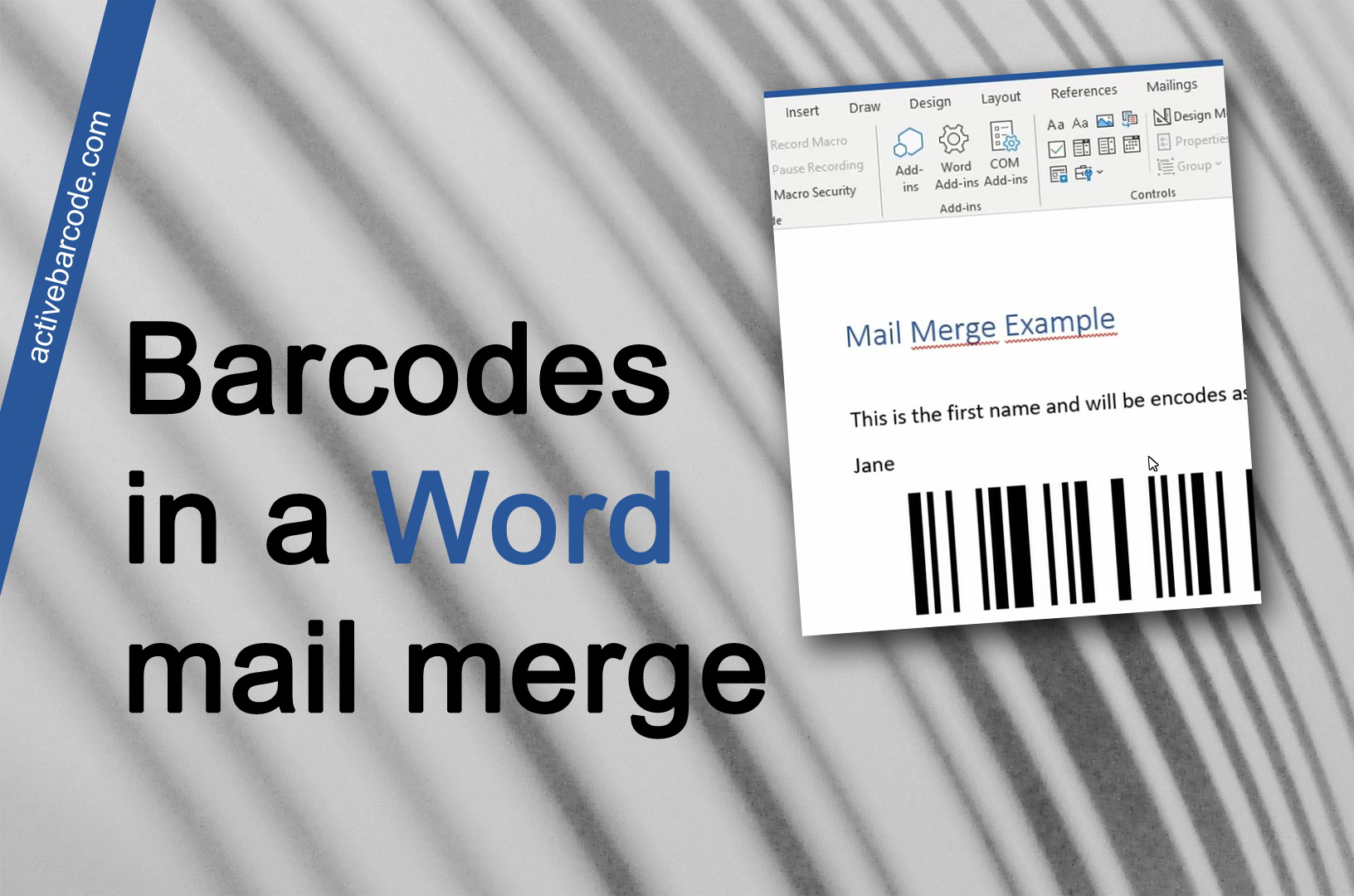Utilizar códigos de barras na fusão de correio do Word
| Está disponível uma solução baseada em REST API! É executado na nuvem e não requer Windows, ActiveX ou qualquer instalação de software. É também fácil de utilizar e não requer codificação. |
Abra um documento de mala direta existente ou crie um novo.
Adicione o objeto de código de barras ao seu documento de fusão de correio. Coloque-o no local pretendido no documento e defina as Propriedades do objeto, como o tipo e o tamanho do código de barras.
Por exemplo, a imagem de ecrã que se segue é a seguinte. Repare no nome do objeto código de barras, aqui destacado a amarelo. Normalmente, será Barcode1.
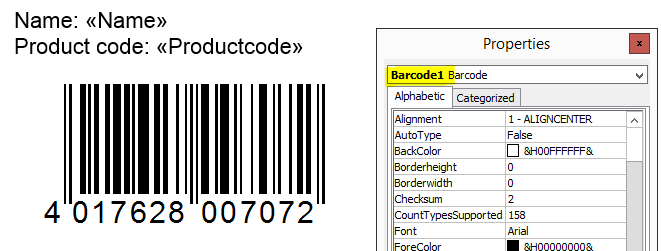
É necessária uma macro para a fusão de correio. Pode adicionar a seguinte macro. Copie-a para a área de transferência e cole-a no editor Visual Basic for Applications do Word:
Sub MailMerge_example_with_ActiveBarcode()
' Macro shows how to print barcodes in a mail merge.
if MsgBox("Do you want to print mail merged documents?", vbYesNo, "Question") = vbYes Then
'counter to zero
num = 0
'first record is number one
ActiveDocument.MailMerge.DataSource.ActiveRecord = 1
Do
' Fill ActiveBarcode text property now
ActiveDocument.Barcode1.Text = ActiveDocument.MailMerge.DataSource.DataFields("Productcode").Value
' do not prompt for printing...
Options.PrintBackground = True
' print page
ActiveDocument.PrintOut
' recognize old record
lastone = ActiveDocument.MailMerge.DataSource.ActiveRecord
' select next record
ActiveDocument.MailMerge.DataSource.ActiveRecord = wdNextRecord
'count
num = num + 1
' check if there are new ones
Loop While ActiveDocument.MailMerge.DataSource.ActiveRecord <> lastone
' notify user
MsgBox (Str(num) + " pages printed!")
End If
End Sub
O resultado é o seguinte. Na captura de ecrã, também é possível ver onde a macro está inserida.
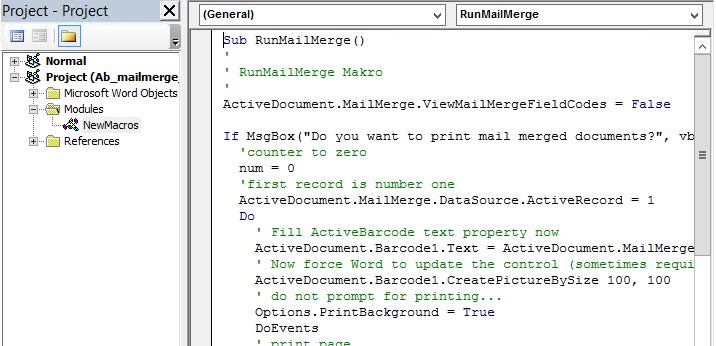
Agora, ajuste a macro ao seu documento de fusão de correio eletrónico:
Se o nome do seu objeto de código de barras não for Barcode1, altere-o na macro - marca amarela à esquerda na captura de ecrã.
Agora, altere o nome do campo da sua fonte de dados, que deve ser utilizado para o código de barras. Neste exemplo, é utilizado "Productcode" - marca amarela à direita na captura de ecrã. Altere o nome dentro das aspas.
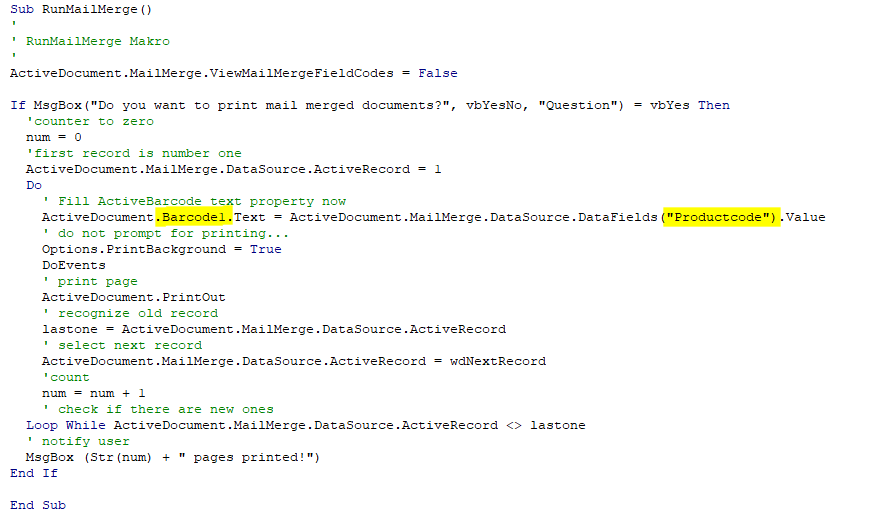
Guardar o documento e iniciar a macro para uma impressão de teste.
Sugestão: Inicie a impressão de teste com uma pequena quantidade de dados para que haja menos erros de impressão em caso de erro.
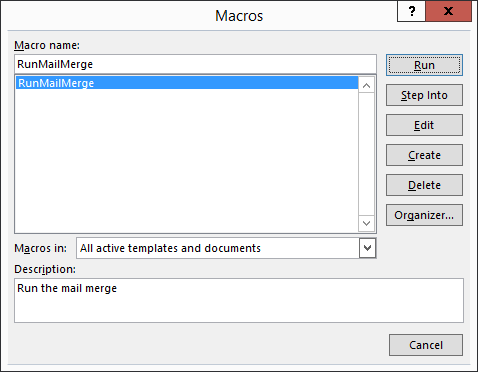
Feito.![]() Se tiver colocado a macro em Normal.dot em vez de no próprio documento, este não deve estar no modo de desenho quando executar a macro. Se o fizer, ocorrerá um erro. Por conseguinte, desativar o modo de desenho antes de executar a macro.
Se tiver colocado a macro em Normal.dot em vez de no próprio documento, este não deve estar no modo de desenho quando executar a macro. Se o fizer, ocorrerá um erro. Por conseguinte, desativar o modo de desenho antes de executar a macro.